Ragadja meg és kommentálja a képernyőképeket az Új Snip & Sketch eszköz használatával a Windows 10 rendszeren

A Microsoft leépíti a Snipping Tool-ot a képernyőképekért, és konszolidálja azt a Snip & Sketch-rel, amely ugyanolyan egyszerűen használható, de több funkcióval is rendelkezik.
A következő Windows 10 szolgáltatásfrissítéssel kezdve,a klasszikus Snipping Tool felváltja a képernyővázlat nevű továbbfejlesztett képernyőfogó alkalmazást. Valójában bevezették a Windows Ink Workspace-lel, és most önálló alkalmazásként használják a képernyő-bevágás élményéhez. Támogatja ugyanazoknak a szolgáltatásoknak a nagy részét, amellyel a Snipping Tool-ban megszokta, további fejlesztésekkel, például a képernyőképeket kommentálva és a megosztás megkönnyítésével.
Az új képernyővázlatot először aRedstone 5 Build 17661, és a Windows 10 1809 verzióval lesz elérhető - amely a cikk írásakor várhatóan ősszel fog megjelenni. Ha elindítja a Snipping eszközt, a következő üzenet jelenik meg, amely tudatja vele, hogy eltávolítja és összevonja az új Snip & Sketch eszközzel.
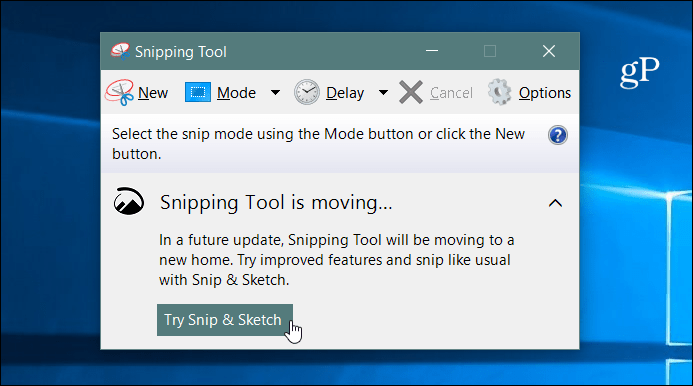
Képernyőképek Windows 10 Snip & Sketch használatával
Képernyőkép készítéséhez indítsa el a Képernyővázlat alkalmazást, majd kattintson a gombra Új gombot, vagy nyomja meg Ctrl + N.
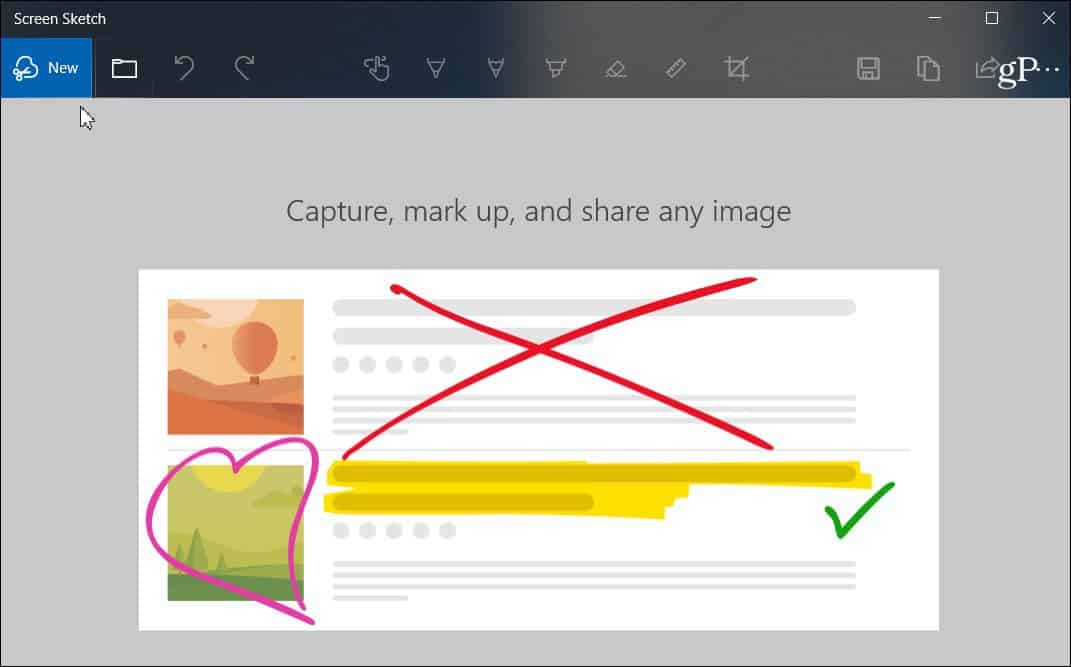
Csakúgy, mint a Snipping Tool, a képernyő meg fog jelenniszürkén jelenik meg, és felül lát néhány lehetőséget. A gombok különböző lehetőségeket kínálnak a felvétel készítésére, például a Szabad formátum, a Régió vagy a Teljes képernyő. Használhatja a Windows billentyű + Shift + S egy régió lövés közvetlen elindításához.
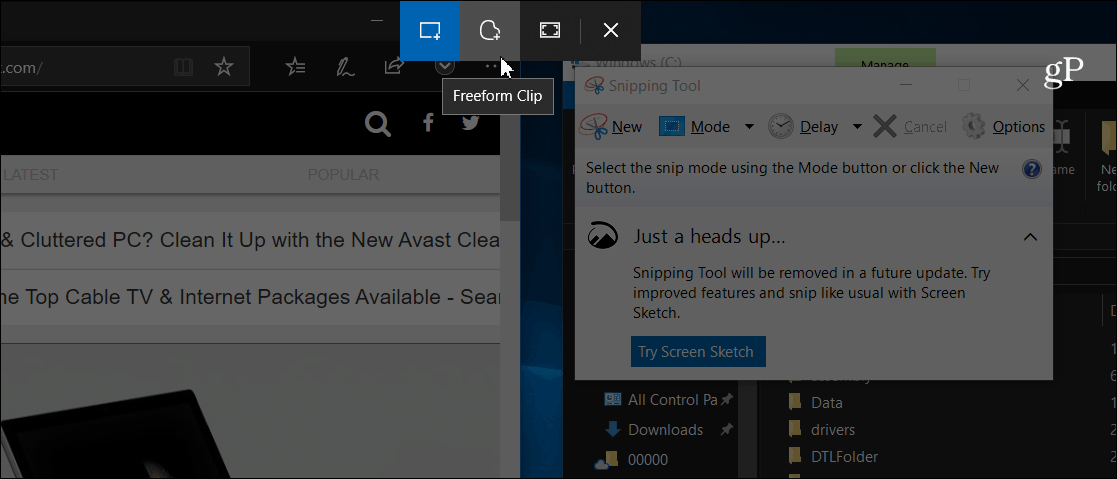
Amint elkészítette a képet, többet fog látnia jelölés módjai. Különböző lehetőségek vannak a képernyővázlat eszköztárban, például vonalzó, különböző tintaszínek, kivágás stb. Vagy amit lát, amikor ujjával kommentálja az e-könyvet a Microsoft Edge-ben. Természetesen, ha van Surface toll, akkor még számos további funkció és beállítás is van a konfigurálásához.
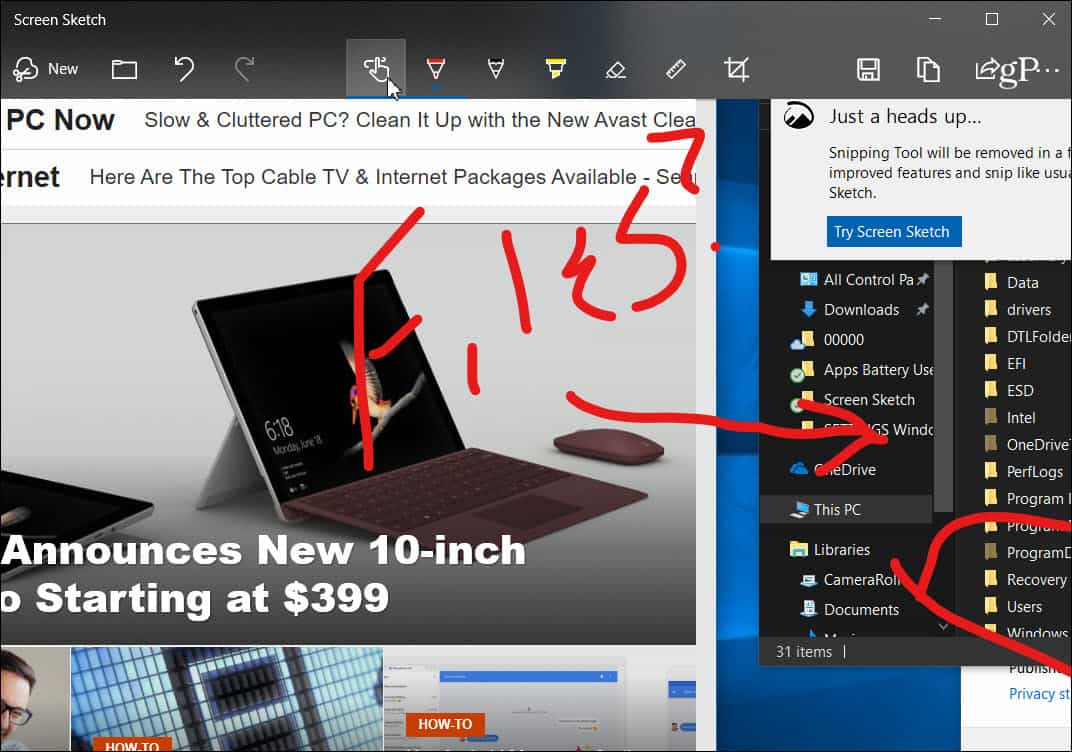
A fénykép megosztásához kattintson a megosztás ikonra aaz alkalmazás jobb felső sarkában. Megkapja az alkalmazások, emberek és eszközök listáját, amelyekkel megoszthatja a fájlt. A tapasztalat hasonló a Windows 10 más megosztási szolgáltatásaihoz, például a Közeli megosztáshoz.
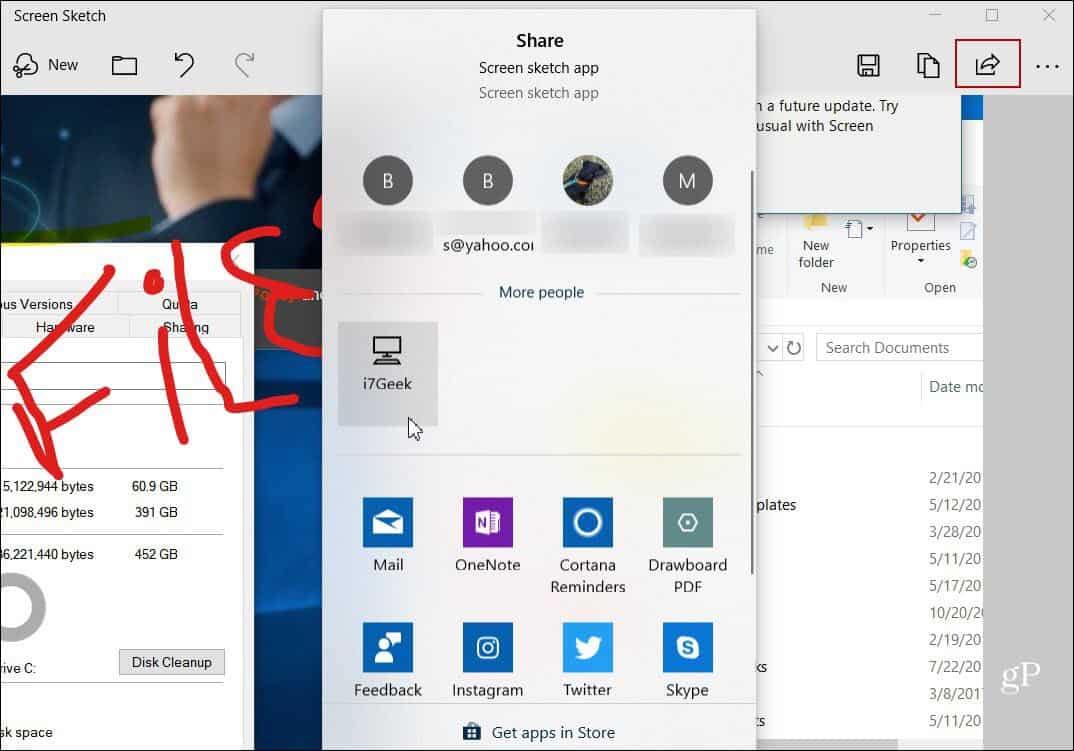
Azt is elkészítheti PrtScn gomb a képernyővágás elindításához. Menj oda Beállítások> Könnyű hozzáférés> Billentyűzet és kapcsolja be a „Nyomtatás képernyő parancsikonja” szakasz alatt található lehetőséget.
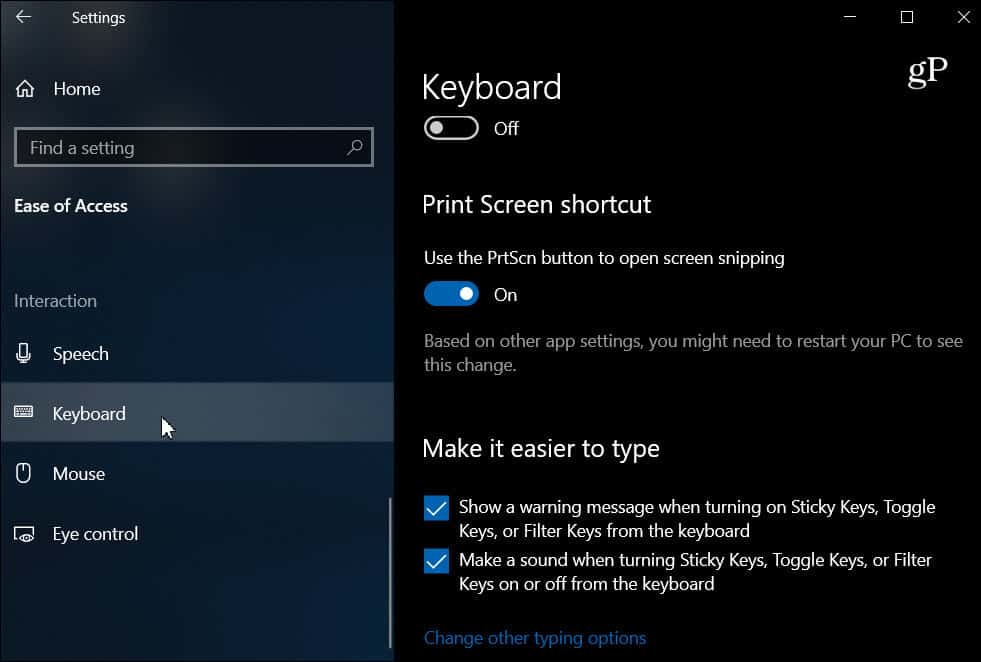
Fedeztük fel a képernyőképeket készítő módszereketplatformokon. Az új Snip & Sketch eszköz nagyszerű módja annak, hogy megragadja, megjelölje és megossza képernyőképeit a Windows 10 rendszerből. Amikor hivatalosan megjelenik, a jelenlegi Snipping Tool felhasználóinak könnyen használhatónak kell lennie. Olyan érzékeny és intuitív, de további funkciókkal rendelkezik.










Szólj hozzá